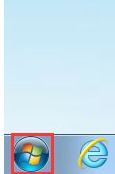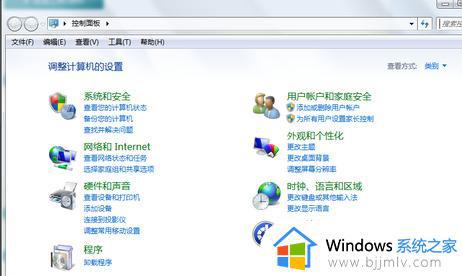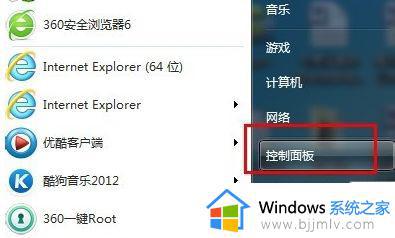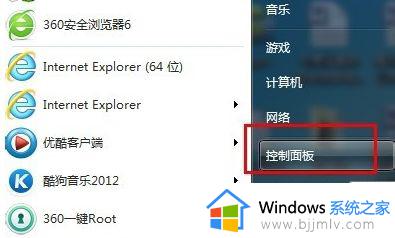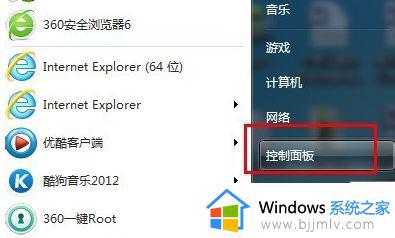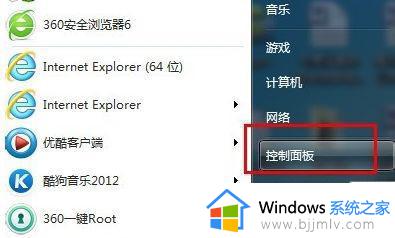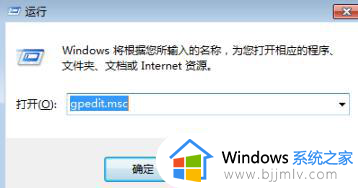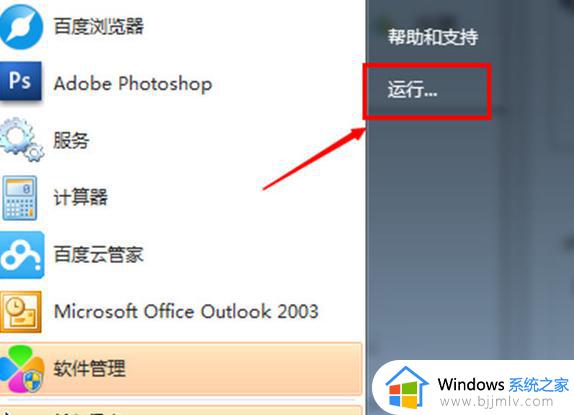win7bios密码设置步骤 win7设置bios开机密码如何操作
在现代社会,win7操作系统已经成为许多小伙伴工作和生活中不可或缺的一部分。为了保护自己的电脑安全,小伙伴们有时需要为win7操作系统设置bios密码,那么win7设置bios开机密码如何操作呢?今天小编就给大家介绍一下win7bios密码设置步骤。快来一起看看吧,希望对你有帮助。
具体方法:
1、首先在电脑开机的时候不停的按“DELETE”键进入BIOS界面;
2、然后用键盘的方向键移动选择“SET USER PASWORED”;
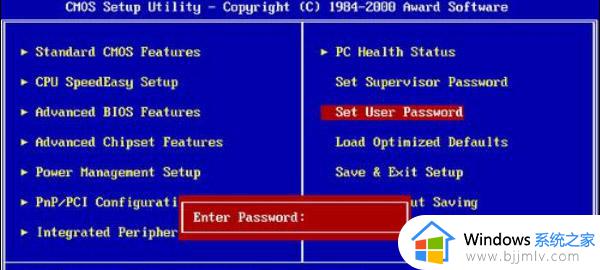
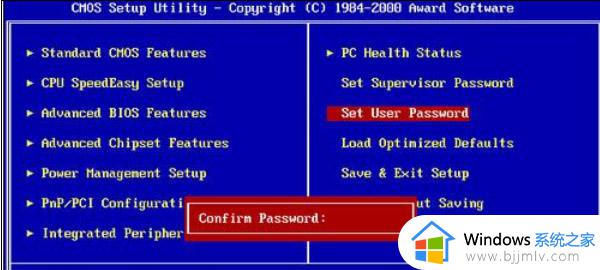
3、这里可以使用键盘输入自己需要的密码,然后回车,系统会提示再次输入确认;
4、这样bios的用户密码已经设置完成了,接下来就是要让这个密码在开机的时候启用。选择“ADVANCED BIOS FEATURES,(高级BIOS选项)”;
5、按键盘左上角的ESC键返回上一级菜单,然后将光标移动到“Security Option”(安全选项)上面。然后可以通过PAGEUP或PAGEDOWN键把SETUP改为SYSTEM,之后按F10保存退出即可。
以上全部内容就是小编带给大家的win7bios密码设置步骤方法详细内容分享啦,小伙伴们如果你们也不知道怎么设置的就快点跟着小编一起来看看吧。